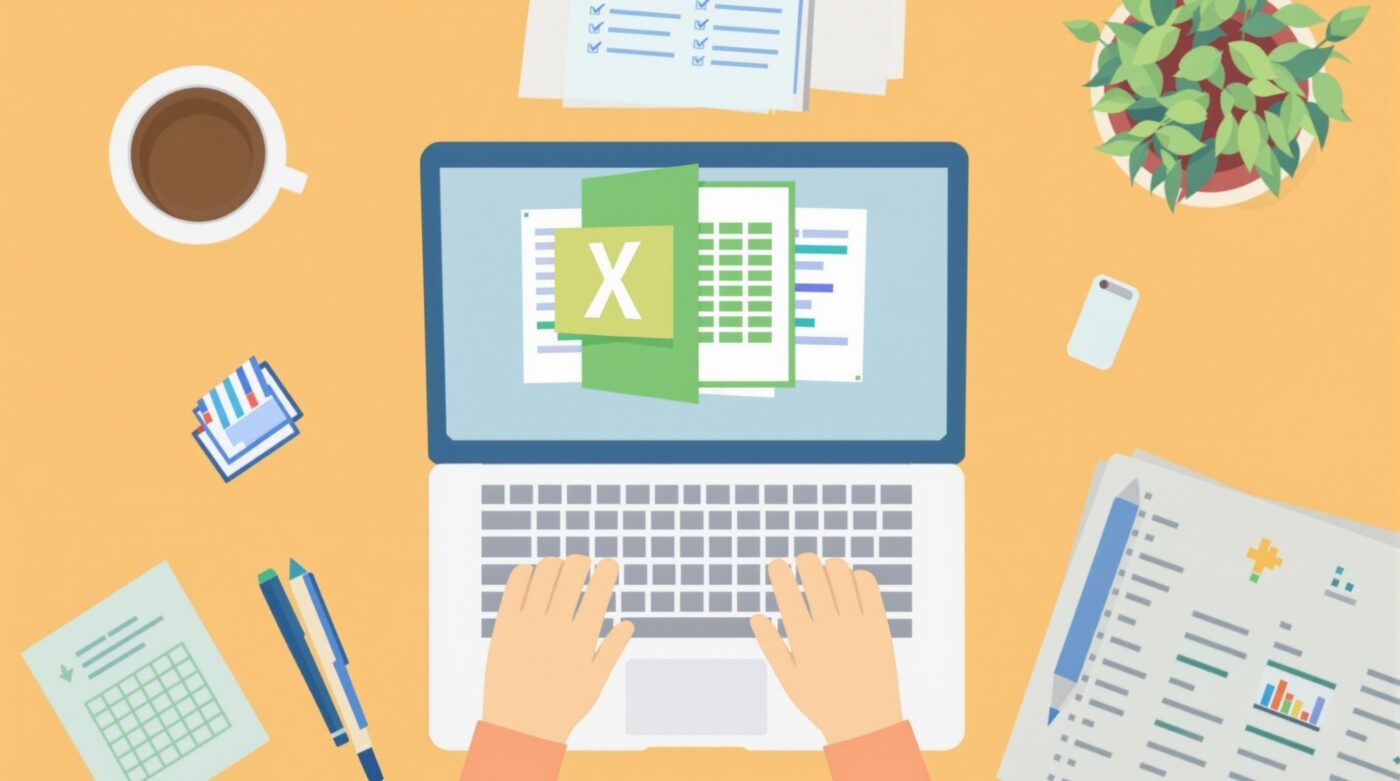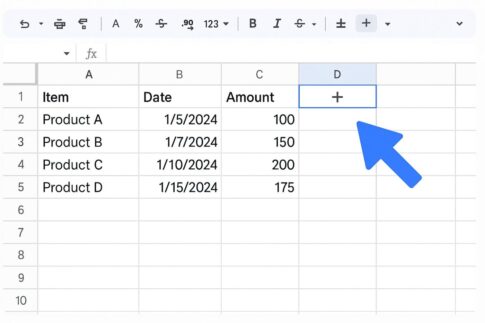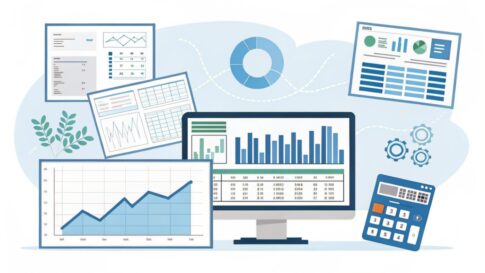多くの人が日常的に利用しているGoogleスプレッドシート。しかし、効率的に情報を共有する方法を知らないまま活用している方も少なくありません。
適切な共有方法をマスターすることで、チームのコラボレーションが劇的に向上し、業務の効率化につながります。
このガイドでは、Googleスプレッドシートを使った簡単かつ効果的な共有方法をご紹介します。
スプレッドシートの共有の重要性
Googleスプレッドシートは、日常の業務やプロジェクト管理に欠かせないツールとなっています。
その最大の魅力は、複数のユーザーが同時に編集・閲覧できる点にあります。
これにより、リアルタイムでの情報共有が可能となり、チームのコミュニケーションが円滑に進みます。
例えば、会議中に一緒にデータを確認しながら意見を交換することができるため、意思決定のスピードも向上します。
また、スプレッドシートの共有は、データの一元管理を実現します。
複数の人が異なるファイルで作業すると、どのファイルが最新のものか分からなくなることがあります。
しかし、共有スプレッドシートを利用すれば、常に最新の情報を全員が確認できるため、データの整合性が保たれます。
これにより、情報の重複や誤りを防ぐことができ、業務の効率化に繋がります。
さらに、Googleスプレッドシートの共有は、リモートワークやフレックス勤務が増える現代において、地理的な制約を超えてチームメンバーが協力するための重要な手段となります。
場所を問わず、インターネット接続さえあれば、どこからでも作業に参加できるため、柔軟な働き方が実現します。
このように、スプレッドシートの共有は、業務の効率化やチームのコラボレーションを促進するうえで重要な役割を果たしています。
共有設定の種類
Googleスプレッドシートには、複数の共有設定が用意されており、用途や目的に応じて適切に設定することが重要です。
まず、基本的な設定として「閲覧のみ」や「コメント可能」、「編集可能」の3種類があります。
「閲覧のみ」は、ユーザーがスプレッドシートの内容を確認することはできるものの、編集やコメントを追加することはできません。
主に情報の一方的な共有が必要な場合に適しています。
次に、「コメント可能」は、閲覧に加えてコメントを追加する権限を付与する設定です。
この設定は、内容の編集は許可しないが、フィードバックや意見を求める際に有効です。
例えば、プロジェクトの進捗報告書をチームメンバーに共有し、コメントをもらうことでより良いプロジェクト管理が可能になります。
また、「編集可能」は、他のユーザーが自由にスプレッドシートの内容を編集できる権限を付与します。
共同作業が必要な場面で、全員がリアルタイムにデータを更新できるため、非常に便利です。
さらに詳細な設定として、「特定のユーザーにのみ共有」や「リンクを知っている全員に共有」などのオプションもあります。
特定のユーザーに対してのみアクセス権を設定することで、機密性の高い情報を保護することができます。
一方で、リンクを知っている全員に共有する設定は、広く情報を伝える必要がある場合に有効です。
このように、多様な共有設定を理解し、適切に活用することで、効率的な情報共有が実現します。
スプレッドシートの共有方法
Googleスプレッドシートの共有方法は非常にシンプルで、数ステップで完了します。
まず、共有したいスプレッドシートを開き、画面右上にある「共有」ボタンをクリックします。
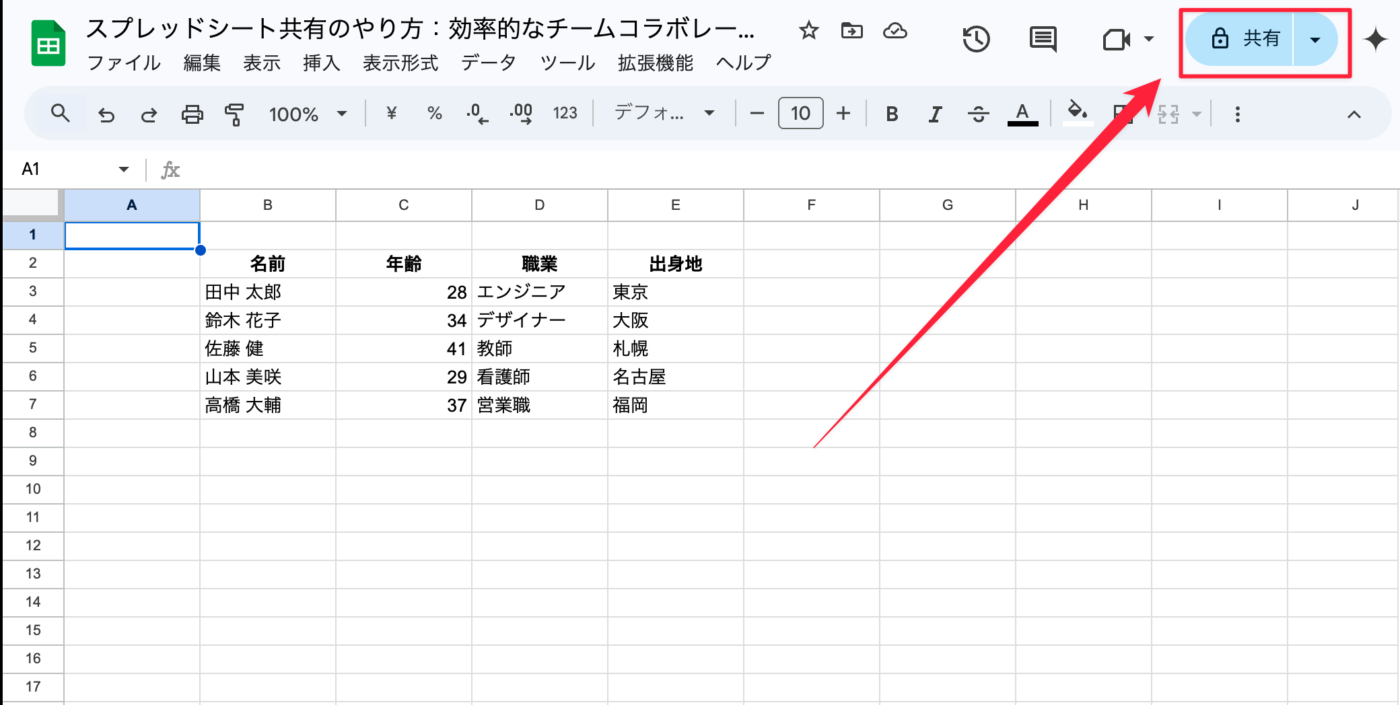
このボタンをクリックすると、共有設定のウィンドウが表示されます。
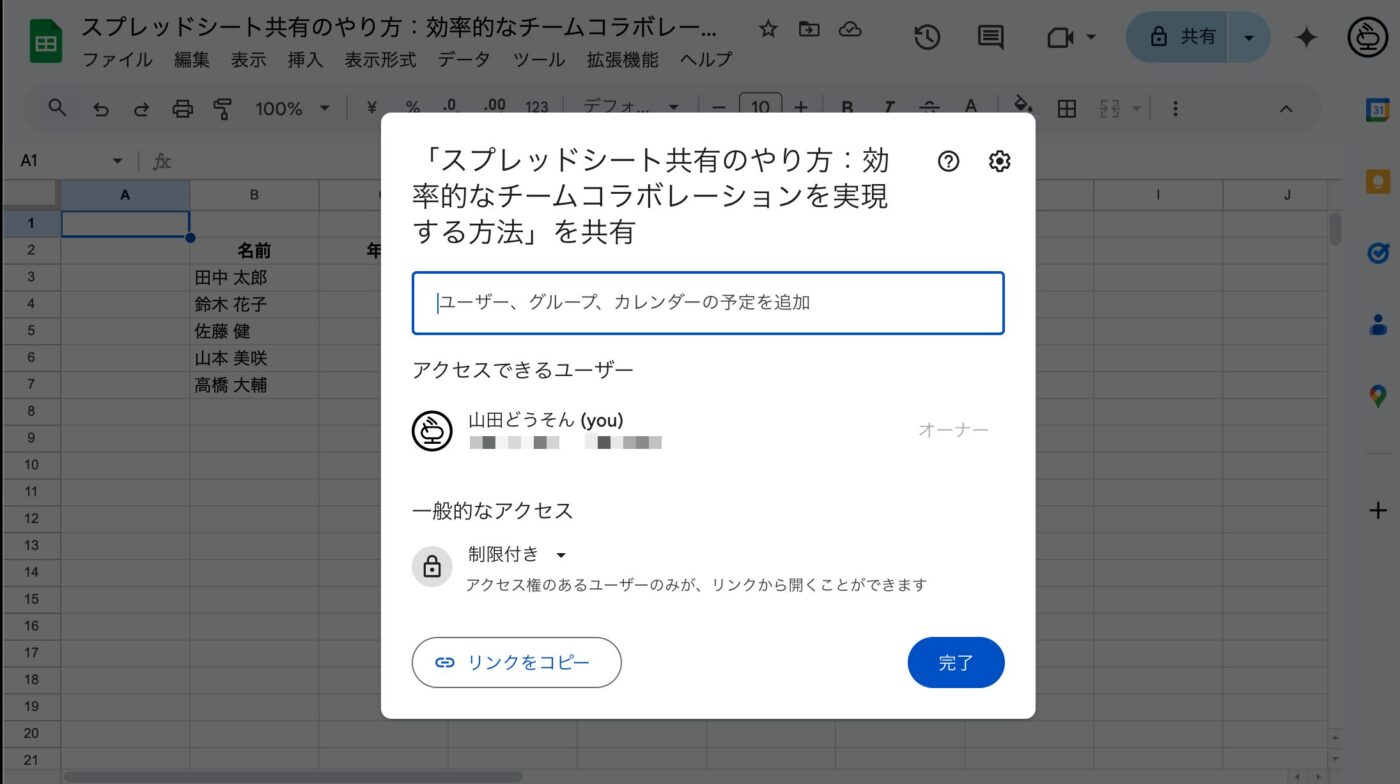
次に、共有したい相手のメールアドレスを入力します。
ここで、相手にどの程度の権限を与えるかを選択することができます。
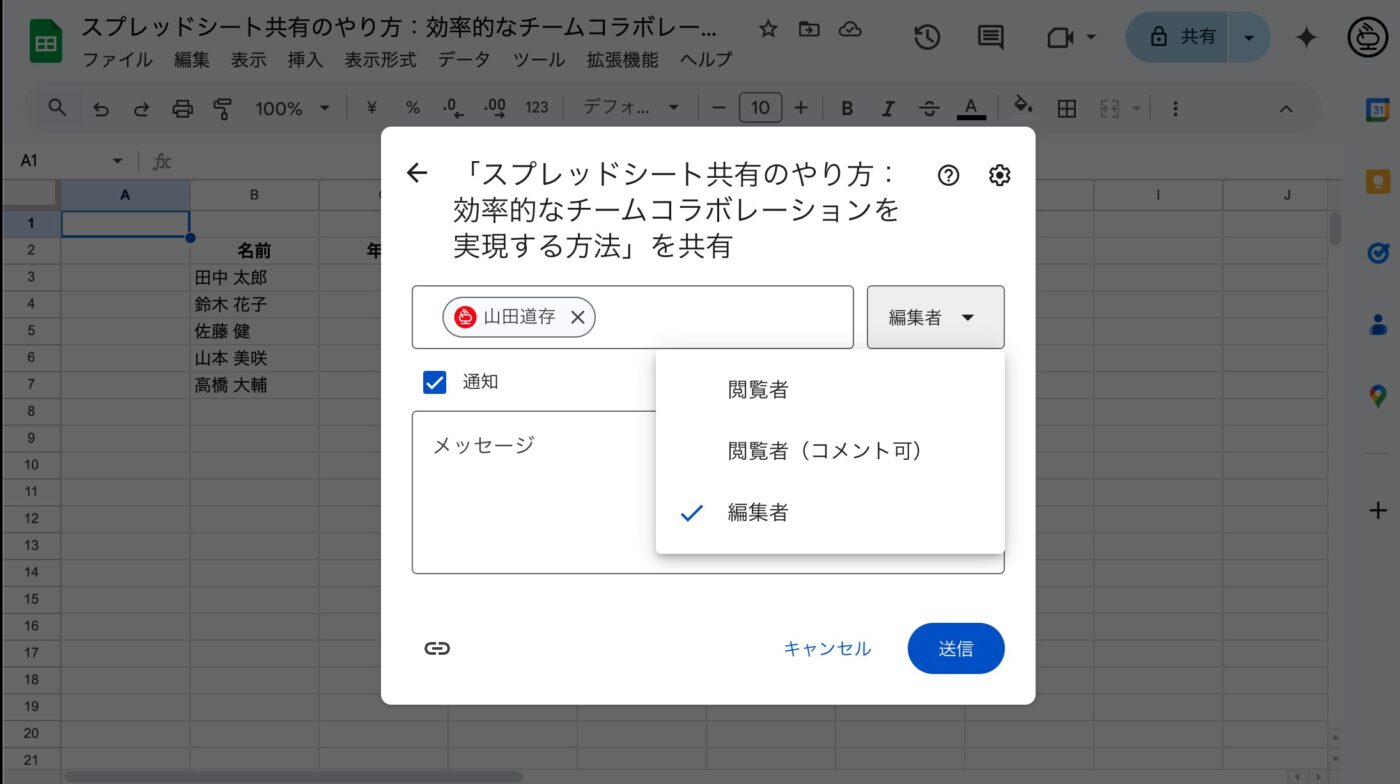
「閲覧のみ」や「コメント可能」、「編集可能」の中から適切な権限を選びましょう。
例えば、プロジェクトの進捗状況を確認するためだけに共有する場合は「閲覧のみ」を選び、共同で作業を進める場合は「編集可能」を選ぶといいです。
最後に、必要に応じてメッセージを追加します。
共有相手がスプレッドシートを受け取ったときに、何のために共有されたのかが分かるように簡単なメッセージを添えると親切です。
例えば、「このスプレッドシートは来週の会議用です。ご確認ください。」といった内容です。
これで「送信」ボタンをクリックすると、相手に共有の通知が送信され、スプレッドシートが共有されます。
共有リンクの作成と管理
共有リンクを作成することで、メールアドレスを知らない相手とでも簡単にスプレッドシートを共有することができます。
まず、スプレッドシートを開き、「共有」ボタンをクリックします。
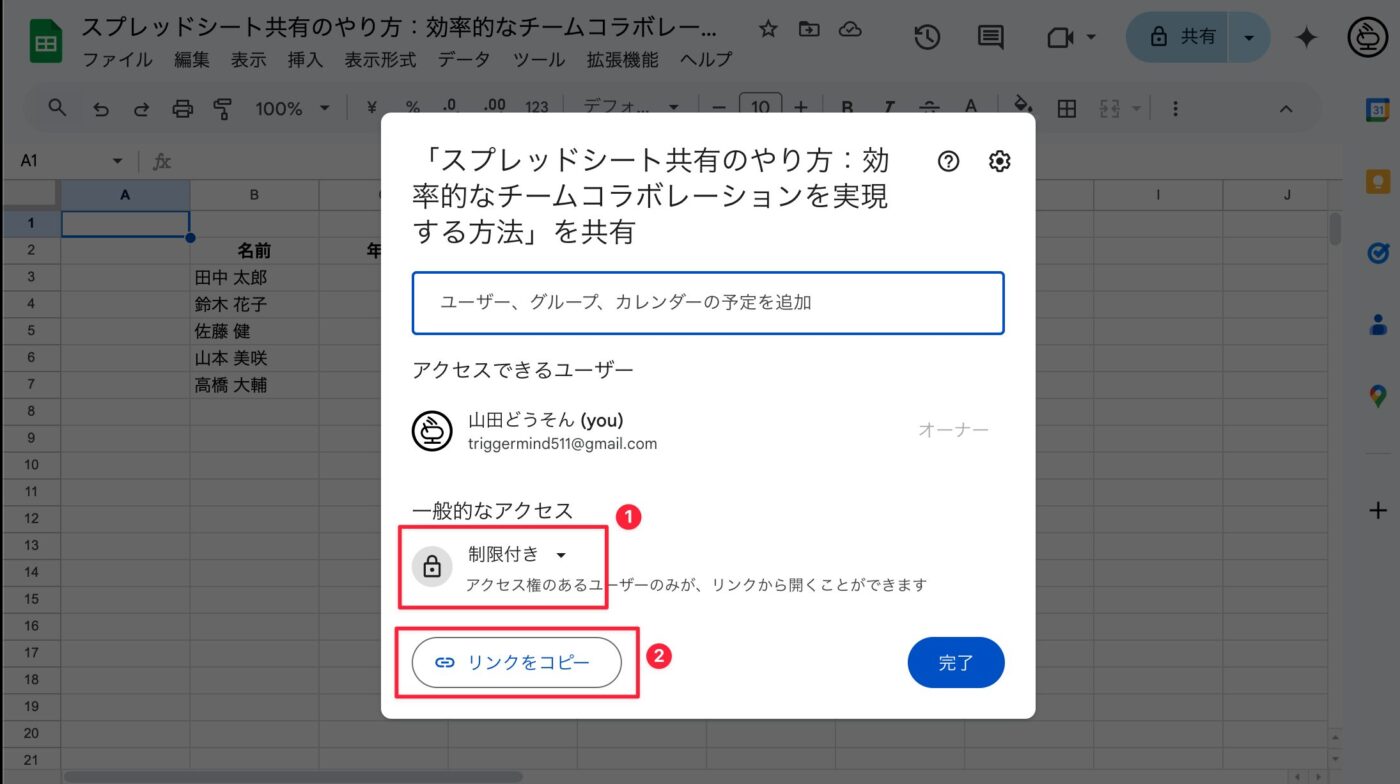
次に、共有設定ウィンドウの下部にある「リンクを取得」セクションに移動します。ここで「リンクをコピー」ボタンをクリックすると、共有リンクがクリップボードにコピーされます。
このリンクをメールやチャットなどで共有相手に送信することで、簡単にスプレッドシートを共有することができます。
ただし、共有リンクを使う際には権限設定にも注意が必要です。
リンクを知っている全員が編集できるようにするか、閲覧のみとするかを選ぶことができます。
また、リンクの管理も重要です。
例えば、プロジェクトが終了した後などに不要なリンクを無効にすることで、情報の漏洩を防ぐことができます。
さらに、リンクを知っている全員に共有する設定を使う場合は、情報の機密性に注意が必要です。
特に機密情報や個人情報を含むスプレッドシートを共有する際は、特定のユーザーに対してのみリンクを共有するか、パスワード保護などの追加のセキュリティ対策を講じることを検討しましょう。
このように、共有リンクの作成と管理は、スプレッドシートの安全な利用において重要なポイントとなります。
共有時の権限設定
スプレッドシートの共有時に重要なポイントの一つが権限設定です。
適切な権限設定を行うことで、情報の漏洩や不正な編集を防ぐことができます。
まず、「閲覧のみ」の権限は、ユーザーがスプレッドシートの内容を確認することはできるものの、編集やコメントを追加することはできません。
これにより、重要なデータが誤って変更されるリスクを防ぐことができます。
「コメント可能」の権限は、ユーザーがスプレッドシートの内容を確認し、コメントを追加することができます。
この設定は、フィードバックや意見を求める際に非常に有効です。
例えば、提案書や報告書のドラフトをチームメンバーに共有し、コメントをもらうことで、より良い内容に仕上げることができます。
また、「編集可能」の権限は、ユーザーが自由にスプレッドシートの内容を編集することができます。
共同作業が必要な場面で、リアルタイムにデータを更新できるため、非常に便利です。
さらに、共有の範囲を限定することで、情報の機密性を保つことができます。
例えば、特定のユーザーに対してのみアクセス権を設定することで、機密性の高い情報を保護することができます。
また、リンクを知っている全員に共有する設定を使う場合は、パスワード保護や期限付きリンクなどの追加のセキュリティ対策を講じることが推奨されます。
このように、権限設定はスプレッドシートの安全な共有において欠かせない要素となります。
共同編集のメリット
共同編集の最大のメリットは、複数のユーザーが同時にスプレッドシートを編集できる点にあります。
これにより、リアルタイムでの情報共有と更新が可能となり、チームのコミュニケーションが飛躍的に向上します。
例えば、プロジェクトの進捗状況を全員がリアルタイムで確認しながら作業を進めることで、効率的なタスク管理が実現します。
共同編集は、意見の交換やフィードバックの収集にも非常に有効です。
スプレッドシート上でコメント機能を使用することで、各ユーザーが意見や提案を簡単に追加できるため、より良い意思決定が可能となります。
また、複数の視点からの意見を取り入れることで、データの精度や信頼性が向上します。
これにより、プロジェクトの成功率が高まります。
さらに、共同編集は時間と労力の節約にも繋がります。
従来の方法では、ファイルをメールでやり取りし、各自が編集した内容を統合する必要がありました。
しかし、Googleスプレッドシートを使用すれば、全員が同じファイルをリアルタイムで編集できるため、データの重複や整合性の問題が発生しません。
これにより、業務の効率化が図れ、より生産的な作業環境が実現します。
共有する時に直接ユーザーのGoogleドライブにコピーさせる方法
不特定多数の人にGoogleスプレッドシートをコピーしてもらう方法としておすすめな方法があります。
それは、ユーザーのGoogleドライブに直接コピーして保存してもらう方法です。
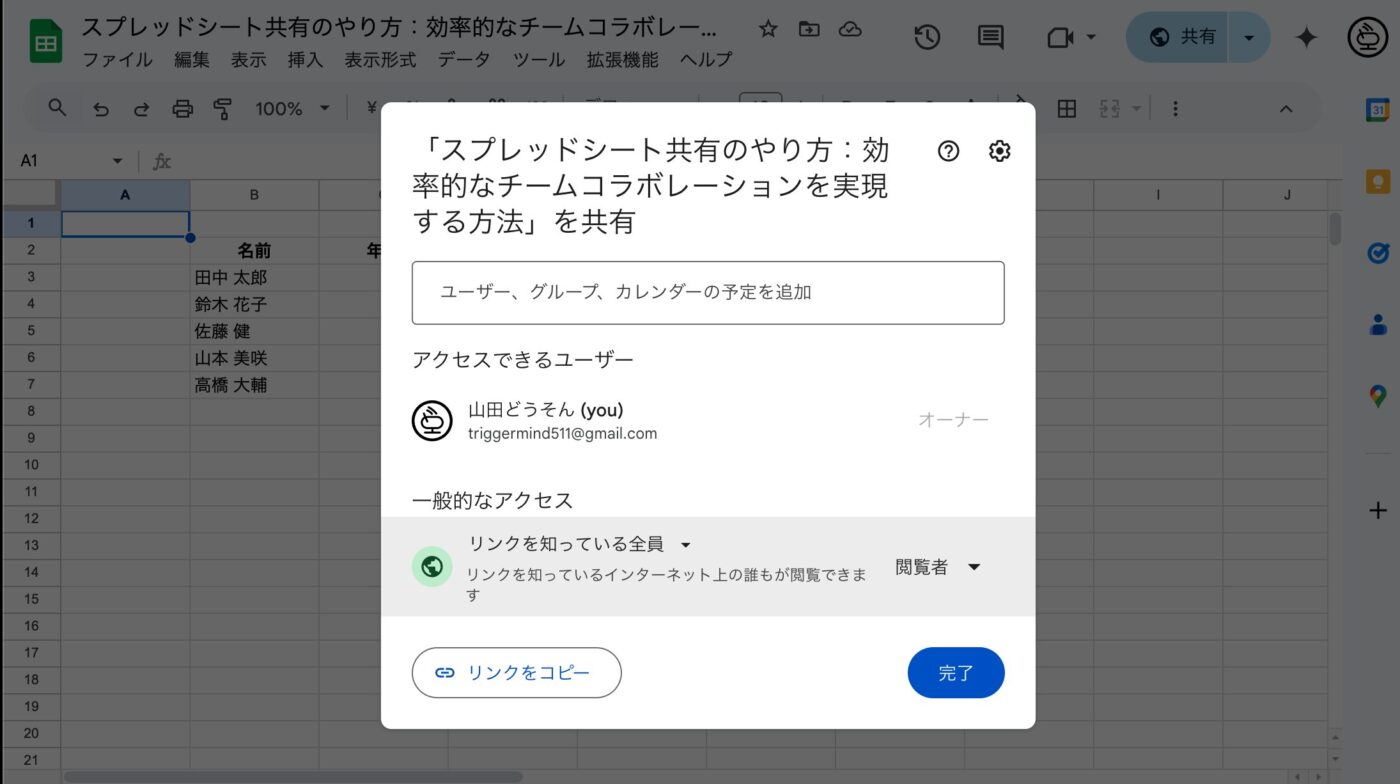
このようにして一般的なアクセスを「リンクを知っている全員」にして「リンクをコピー」します。
そこで、このリンクのURLを変更します。
まずは、そのままコピーしたURLです。
https://docs.google.com/spreadsheets/d/1EpIgCXkjejxmseXjFs7mFvvtd3H1VEMVQbHFj4scqoU/edit?usp=sharingこの後ろの部分「edit?usp=sharing」を「copy」に変更します。
https://docs.google.com/spreadsheets/d/1EpIgCXkjejxmseXjFs7mFvvtd3H1VEMVQbHFj4scqoU/copyすると、このURLをクリックした不特定多数のユーザーが次の画面に移動します。
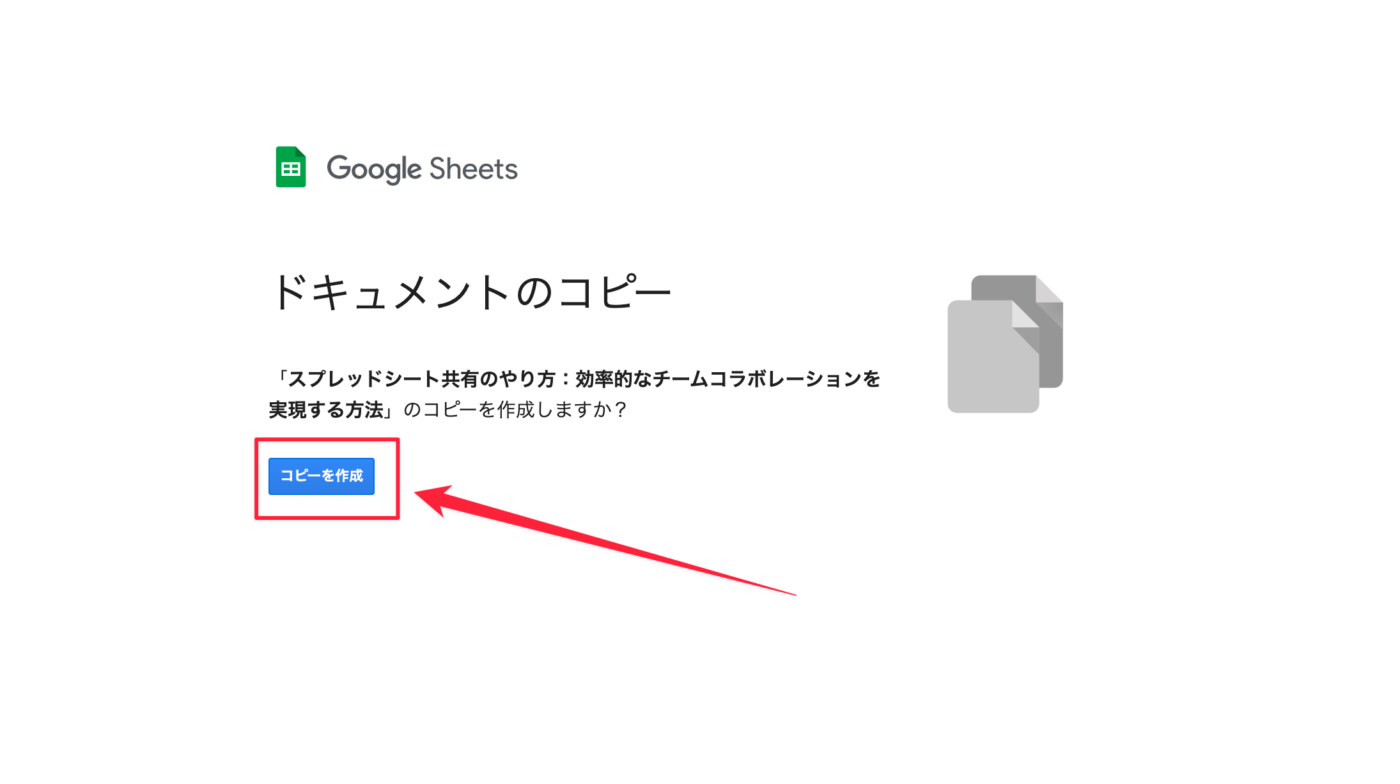
ユーザーが、「コピーを作成」とすると、そのユーザー本人のGoogleドライブに自動で保存されます。
こうすることで、「データのコピーのやり方がわかりません」とか「データが編集できません」とか、パソコン初心者からの不要な問い合わせを防ぐことができます。
自身のデータをお客さん等にコピーして手渡したい場合はこの手法を活用してください。
スプレッドシートの共有に関するトラブルシューティング
Googleスプレッドシートの共有に関しては、時にはトラブルが発生することもあります。
まず、共有設定が正しく行われていない場合、相手がスプレッドシートにアクセスできないことがあります。
この場合、共有設定を再確認し、メールアドレスや権限設定が正しいことを確認しましょう。
また、相手がGoogleアカウントにログインしていない場合もアクセスが制限されることがありますので、ログイン状況を確認してもらうことが必要です。
次に、共有リンクに関するトラブルとして、リンクを知っている全員に共有する設定が意図せずに選ばれている場合があります。
この設定は広く情報を共有したい場合には便利ですが、情報の漏洩リスクが高まるため、特定のユーザーにのみリンクを共有する設定に変更することが推奨されます。
また、リンクの権限設定も再確認し、適切な権限が付与されているかチェックしましょう。
さらに、スプレッドシートの共同編集中にデータが競合することがあります。
複数のユーザーが同じセルを同時に編集すると、どちらのデータが優先されるかの問題が発生します。
この場合、コメント機能を活用して、変更内容についてチームメンバーとコミュニケーションを取り、最適なデータを選定することが重要です。
このように、トラブルが発生した際には、適切な対処法を知っておくことで、スムーズに問題を解決することができます。
まとめと今後の活用方法
Googleスプレッドシートの共有方法をマスターすることで、業務の効率化やチームのコラボレーションが劇的に向上します。
適切な共有設定を行い、共有リンクの管理や特定のユーザーとの共有を効果的に活用することで、安全かつ効率的な情報共有が可能となります。
また、共同編集のメリットを最大限に活かすことで、リアルタイムでの情報共有やフィードバックの収集が容易になります。
今後の活用方法として、プロジェクト管理やタスク管理においてGoogleスプレッドシートを積極的に活用することが考えられます。
例えば、ガントチャートやタスクリストをスプレッドシートで作成し、チーム全体で共有することで、プロジェクトの進捗状況をリアルタイムで把握できます。
また、データ分析やレポート作成においても、複数のメンバーが同時に作業を進めることで、効率的に高品質な結果を得ることができます。
最後に、スプレッドシートの共有に関するトラブルシューティングの知識を持つことで、問題が発生した際にも迅速に対処できるようになります。
これにより、チーム全体の業務がスムーズに進むことが期待されます。
Googleスプレッドシートを効果的に活用することで、業務の生産性向上やチームワークの強化に大いに寄与することができるでしょう。